Înlătură TeslaCrypt 3.0 (Ghid gratuit)
Ghid de înlăturare TeslaCrypt 3.0
Ce este TeslaCrypt 3.0?
TeslaCrypt 3.0 este ultima variantă a ransomware-ului TeslaCrypt. Acest virus funcţionează exact ca orice alt ransomware – va cripta fişierele victimei după care îi va cere să plătească o recompensă pentru cheia de decriptare. În acest articol, vom discuta despre cum funcţionează acest virus, cum poate intra în calculatorul dumneavoastră şi despre cum puteţi elimina virusul TeslaCrypt 3.0.
Cum funcţionează TeslaCrypt 3.0?
Atunci când virusul TeslaCrypt 3.0 intră în sistemul calculatorului, va efectua silenţios nişte operaţiuni pentru a seta totul şi pentru a se pregăti pentru procesul de criptare. În primul rând, va plasa un fişier .exe în sistemul calculatorului, după care va adăuga o valoare cheie de autorulare (raportat, numită merryHmas.inf), care asigură faptul că acest proces maliţios va începe odată cu repornirea calculatorului. Din nefericire, după repornirea calculatorului acest malware va începe dezastruosul proces de criptare, care va scana calculatorul, va detecta fişierele personale şi le va cripta, astfel încât să nu le mai puteţi accesa. Acest virus va modifica numele fişierelor criptate adăugându-le una dintre următoarele extensii – .XXX, .TTT, .CCC, .VVV, .MP3 sau .MICRO.
Imediat după ce procesul de criptare este finalizat, acest ransomware va lăsa o notă de recompensă în fiecare dosar infectat care stochează fişierele criptate. Această notă explică faptul că fişierele personale au fost „protejate” de către o cheie de criptare puternică. Spune că fie puteţi aştepta ca un miracol să aibă loc şi să plătiţi dublu recompensa, SAU să recuperaţi datele într-un mod uşor. Menţionează că vă puteţi recupera fişierele cu uşurinţă achitând recompensa prin sistemul de plată Bitcoin. Totuşi, nu vă recomandăm să credeţi ceea ce spun aceşti criminali cibernetici; este foarte puţin probabil ca aceştia să depună efort pentru a vă recupera fişierele.
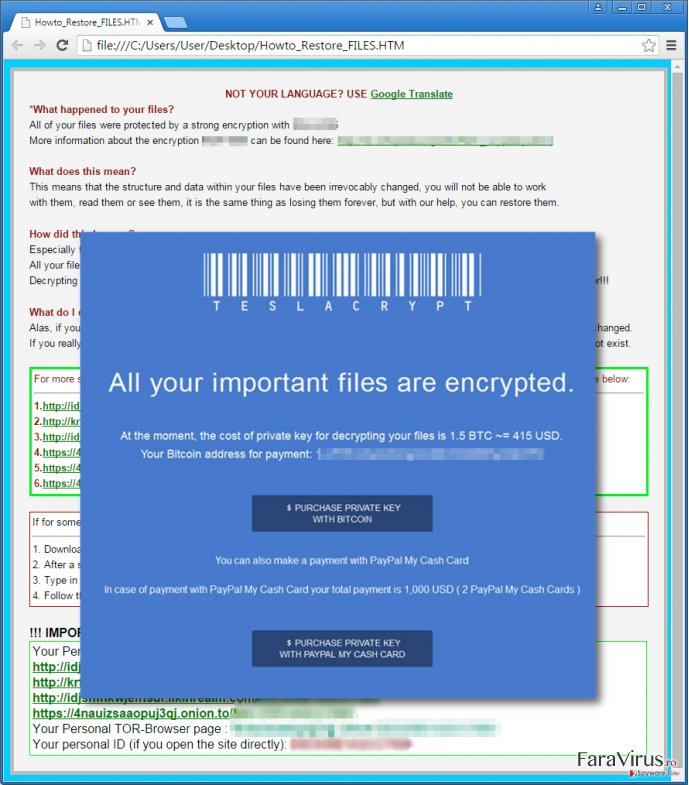
Cum mi-a atacat calculatorul TeslaCrypt 3.0?
Dacă nu aveţi nicio idee despre cum această ameninţare Troian s-a infiltrat în sistemul calculatorului dumneavoastră, citiţi informaţiile de mai jos:
- Virusul TeslaCrypt 3.0 se răspândeşte în general prin email-uri maliţioase, deci asiguraţi-vă că staţi departe de email-urile care vin de la expeditori necunoscuţi. În mod special, staţi departe de ataşamentele care pot veni cu astfel de email-uri. Atenţie la faptul că aceste fişiere maliţioase de obicei vin ascunse, şi pot apărea ca şi fişiere sigure la o primă vedere.
- Dacă sunteţi infectat cu malware, TREBUIE să vă asiguraţi că aţi şters COMPLET virusul şi componentele asociate acestuia. În mod contrar, unele aplicaţii maliţioase rămase, de exemplu, Troiani, pot colecta informaţii despre calculatorul dumneavoastră şi mai târziu să descarce ameninţări precum TeslaCrypt 3.0. S-a raportat că unul dintre troianii care pot instala TeslaCrypt este Miuref.B Troian.
- Staţi departe de ofertele de a vă actualiza software-ul, dacă ajung la dumneavoastră sub forma unei reclame de tip pop-up sau a unor noi pagini. Reţineţi că programele malware pot veni la pachet cu astfel de actualizări false de software, deci aveţi grijă să nu cădeţi plasă escrocilor. Ar trebui să descărcaţi actualizări de software doar de pe surse de încredere, precum website-ul oficial al dezvoltatorilor.
Pentru a elimina TeslaCrypt 3.0, găsiţi şi ştergeţi toate fişierele acestuia. Dacă nu ştiţi cum să faceţi acest lucru, vă rugăm să studiaţi ghidul de eliminare TeslaCrypt 3.0 oferit pe pagina 2.
Că tot vorbim de ransomware, vă recomandăm cu tărie să alegeţi opţiunea de eliminare automată deoarece aveţi de a face cu un virus înşelător şi sever, care poate cauza multe daune PC-ului dumneavoastră. Vă recomandăm să instalaţi FortectIntego sau programul Webroot SecureAnywhere AntiVirus şi să scanaţi calculatorul de fişiere maliţioase. O astfel de unealtă de detectare malware poate detecta şi elimina permanent toate fişierele maliţioase care aparţin lui TeslaCrypt 3.0. Totuşi, dacă preferaţi opţiunea de eliminare manuală, mergeţi în josul paginii pentru a găsi instrucţiunile de eliminare manuală pentru ransomware.
Cum să îmi decriptez fişierele?
Din nefericire, virusul TeslaCrypt 3.0 a fost actualizat şi s-a raportat că este aproape imposibil să vă decriptaţi fişierele acum. Totuşi, vă puteţi recupera înregistrările personale în cazul în care aveţi create copii ale acestora stocate pe un hard drive extern. Dacă aveţi, eliminaţi ransomware-ul din calculator înainte de a conecta drive-ul după care importaţi fişierele în calculatorul dumneavoastră. În cazul în care nu aveţi create copii, din nefericire, poate fi imposibil să vă recuperaţi fişierele pierdute. Totuşi, noi vă putem recomanda să utilizaţi următoarele utilităţi de decriptare:
Photorec, Kaspersky virus-fighting utilities sau R-Studio.
Manual de înlăturare TeslaCrypt 3.0
Înlăturaţi TeslaCrypt 3.0 utilizând Safe Mode with Networking
-
Pasul 1: Reporniţi calculatorul pentru a Safe Mode with Networking
Windows 7 / Vista / XP- Apăsaţi Start → Shutdown → Restart → OK.
- Atunci când calculatorul dumneavoastră devine activ, începeţi apăsând de mai multe ori pe F8 până când observaţi fereastra Advanced Boot Options
-
Select Safe Mode with Networking from the list

Windows 10 / Windows 8- Apăsaţi butonul Power de pe ecranul de autentificare Windows. Acum ţineţi apăsat pe Shift, care se află pe tastatura dumneavoastră, şi apăsaţi pe Restart..
- Acum selectaţi Troubleshoot → Advanced options → Startup Settings şi în final apăsaţi pe Restart.
-
Imediat după ce calculatorul dumneavoastră devine activ, selectaţi Enable Safe Mode with Networking din fereastra Startup Settings.

-
Pasul 2: Înlătură TeslaCrypt 3.0
Autentificaţi-vă în contul infectat şi porniţi browserul. Descărcaţi FortectIntego sau un alt program anti-spyware sigur. Actualizaţi-l după care efectuaţi o scanare completă a sistemului şi înlăturaţi fişierele maliţioase care aparţin ransomware-ului şi finalizaţi înlăturarea lui TeslaCrypt 3.0.
În cazul în care ransomware-ul blockează Safe Mode with Networking, încercaţi următoarea metodă.
Înlăturaţi TeslaCrypt 3.0 utilizând System Restore
-
Pasul 1: Reporniţi calculatorul pentru a Safe Mode with Command Prompt
Windows 7 / Vista / XP- Apăsaţi Start → Shutdown → Restart → OK.
- Atunci când calculatorul dumneavoastră devine activ, începeţi apăsând de mai multe ori pe F8 până când observaţi fereastra Advanced Boot Options
-
Select Command Prompt from the list

Windows 10 / Windows 8- Apăsaţi butonul Power de pe ecranul de autentificare Windows. Acum ţineţi apăsat pe Shift, care se află pe tastatura dumneavoastră, şi apăsaţi pe Restart..
- Acum selectaţi Troubleshoot → Advanced options → Startup Settings şi în final apăsaţi pe Restart.
-
Imediat după ce calculatorul dumneavoastră devine activ, selectaţi Enable Safe Mode with Command Prompt din fereastra Startup Settings.

-
Pasul 2: Resetaţi fişierele şi setările sistemului
-
Imediat ce apare fereastra Command Prompt, introduceţi cd restore şi apăsaţi pe Enter.

-
Acum tastaţi rstrui.exe şi apăsaţi din nou pe Enter..

-
Când apare o fereastră nouă, apăsaţi pe Next şi selectaţi punctul de restaurare care este înaintea infiltrării lui TeslaCrypt 3.0. După ce veţi face acest lucru, apăsaţi Next.


-
Acum apăsaţi pe Yes pentru a începe restaurarea sistemului.

-
Imediat ce apare fereastra Command Prompt, introduceţi cd restore şi apăsaţi pe Enter.
În final, ar trebui să luaţi în considerare tot timpul protecţia împotriva cripto-ransomware-urilor. Pentru a vă proteja calculatorul de TeslaCrypt 3.0 precum şi de alte ransomware-uri, utilizaţi un anti-spyware bun, precum FortectIntego, SpyHunter 5Combo Cleaner sau Malwarebytes.









